- 1PS提示:因为图层已锁定,无法编辑图层的处理方法
- 2picacg苹果版怎么找不到|picacg ios版是不是下架了介绍
- 3Adobe Illustrator CS5 序列号大全
- 4ACDsee注册码免费分享(含ACDsee18、ACDsee10等版本)
- 5Potato(土豆聊天)怎么换头像|Potato app更改头像方法介绍
- 6PDF浏览器能看3D文件吗?PDF浏览器看3D文件图文详细教程
- 7Potato(马铃薯聊天)怎么注册不了|Potato不能注册处理方法介绍
- 8最新的Adobe Illustrator CS4序列号大全
- 9Intel i7-9700K性能跑分曝光:同代提升约12%
- 10qq邮件是否已读怎么看 QQ邮箱已经发出去的邮件怎么知道对方是否已经查看
- 11XP系统怎么清除缓存?
- 12Intel Z390主板有望10月8日公布:8核9代酷睿随后登场
[摘要]1、在数据库中单击“创建”选项卡“其他”组中的“宏”按钮,打开宏的设计视图。2...
1、在数据库中单击“创建”选项卡“其他”组中的“宏”按钮,打开宏的设计视图。

2、单击“宏工具 设计”选项卡“显示/隐藏”组中的“宏名”按钮 ,“宏”设计视图会多出一个“宏名”列。

3、单击“宏名”列第一行,输入操作名称。单击“操作”列第一行的下拉按钮,在弹出的列表中选择操作项,如“OpenQuery”,在“操作参数”栏中的“查询名称”下拉列表中选择要用到的查询。
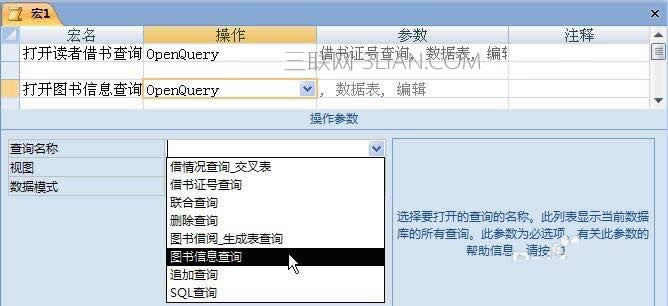
4、单击宏右侧的“关闭”按钮 ,系统弹出是否保存提示对话框,单击“是”按钮。

5、系统弹出“另存为”对话框,输入“打开查询宏”,单击“确定”按钮,这样就完成宏组的创建。
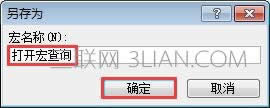
6、在“设计视图”中打开要用到宏的窗体,如“主窗体”,鼠标右击命令按钮控件,弹出快捷菜单,选择“属性”命令,打开“属性表”窗格。
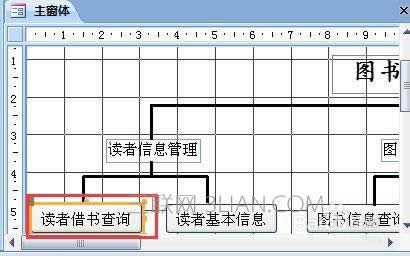
7、切换至“事件”选项卡,在“单击”下拉列表框中选择所用的宏,如“打开查询宏.打开读者借书查询”项。
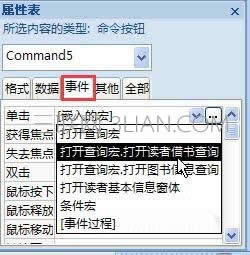
8、最后单击设计视图的“关闭”按钮,弹出是否保存提示对话框,单击“是”按钮。这样就完成了窗体中命令按钮控件与宏组中的宏建立联系的操作。用户只要运行“主窗体”,单击该窗体中相应的按钮即可调用宏组中相应的宏,实现关闭窗体和关闭数据库的宏操作。
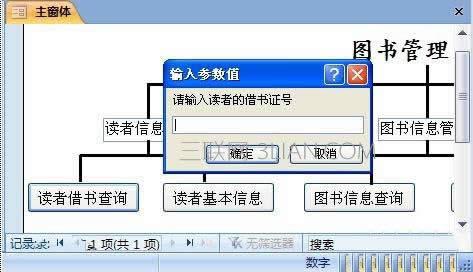
Microsoft Access在很多地方得到广泛使用,例如小型企业,大公司的部门。
推荐资讯 总人气榜
最新教程 本月人气
- 1powerpoint2007怎么设置图片的切换效果
- 2PowerPoint2007不能撤消所做的更改
- 3Powerpoint2007制作滚动字条
- 4PowerPoint2007中把幻灯片设置为宽屏播放
- 5在PowerPoint2007中模拟打印机文字输入效果
- 6PowerPoint2007从“大纲”窗格中新建幻灯片
- 7PowerPoint2007从“幻灯片”窗格中新建幻灯片
- 8PowerPoint2007复制幻灯片
- 9PPT2003/2007常用快捷键总结
- 10PowerPoint2007通过版式创建幻灯片
- 11PowerPoint 2007中简单插入Word表格
- 12低版本Office编辑Office2007文档的方法
- 1猎豹浏览器抢票不受12306新版验证码影响
- 2360手机助手红包怎么提现 360手机助手红包提现设置流程
- 3160wifi远程桌面怎么连接 160wifi远程桌面连接设置方法
- 4微信PC版1.0.7.33官方下载公布 修好bug优化软件
- 5手机登12306验证码总是出错处理方法介绍
- 6ios9不越狱怎么恢复短信与照片 ios9不越狱恢复短信与照片图文说明教程
- 710天学会php之首天
- 8抱抱app怎么玩 抱抱app使用图文说明教程图
- 9抱抱app免费随机通话使用图文说明教程(图文流程)
- 10yy游戏直播怎么开 yy游戏直播打开方法
- 11Linux内核4.2优化了哪一些地方?
- 12linux系统使用命令维护RHCS的方法

